L'une des fonctionnalités les plus intéressantes et les plus présentes sur Safari depuis des années est "Liste de lecture", ou un endroit pour enregistrer des pages Web ou des articles qui, pour une raison ou une autre, sont impossibles à lire lorsqu'ils sont découverts. Il ne faut évidemment pas le confondre avec i "Favoris", car ceux-ci ont tendance à collecter des sites particuliers qui sont souvent visités. La signification de la liste de lecture peut être résumée comme suit : Je ne peux pas maintenant? Je le garde pour plus tard puis le supprime.
Cependant, ce « conteneur » peut aussi transformer le smartphone en une sorte de magazine, à lire peut-être dans l'avion ou quand la connexion est manquante, compte tenu de sa capacité à télécharger automatiquement chaque page ajoutée. Malheureusement, avec les dernières versions d'iOS, Apple a décidé de supprimer l'activation par défaut, et pour cette raison, nous verrons aujourd'hui comment et où l'activer.
Enregistrez des pages Web hors ligne sur iPhone et iPad
Jusqu'à présent, nous n'avons parlé que de l'iPhone, mais en réalité, tout fonctionnera également correctement sur l'iPad. En fait, les deux ont le même système d'exploitation, même après le changement de nom adopté avec le Version 13. Avant de commencer, voyons où se trouve cette liste de lecture.
La liste de lecture sur iOS est disponible dans la colonne de gauche de l'application Safari sur l'iPad et à côté de la page des favoris sur l'iPhone. Dans les deux cas, il suffit de cliquer sur l'icône d'un livre ouvert (en haut à gauche sur iPad, en bas sur iPhone), évidemment toujours dans l'application Safari. Pour ajouter de nouveaux articles à la collection, il suffit de cliquer sur le bouton partager (icône avec un carré et une flèche pointant vers le haut) puis sur "Ajouter à la liste de lecture". Mais maintenant passons à la vraie procédure qui vous sera sûrement plus utile.
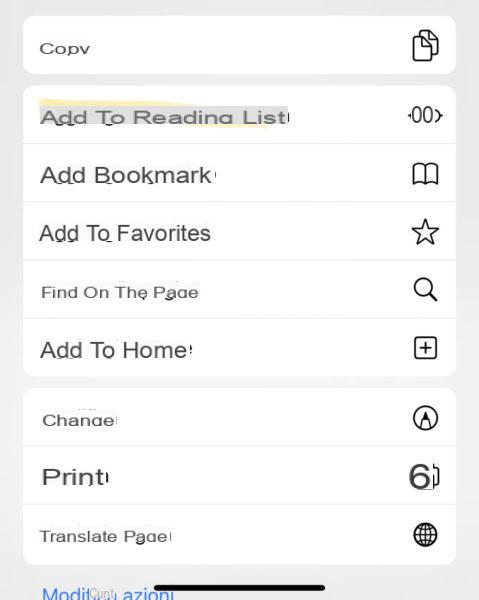
- Ouvrez l'application "Paramètres" votre iPhone ou iPad
- Continuer avec l'onglet "Safari"
- Descendez en bas de la page et activez la bascule "Enregistrer automatiquement hors ligne"
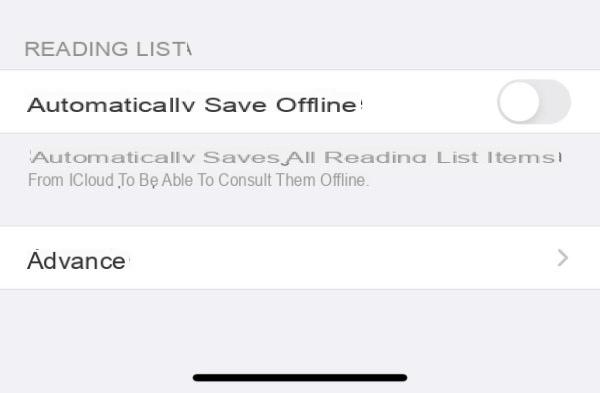
Une fois cela fait, chaque fois qu'une page est ajoutée, le téléchargement démarre automatiquement pour une lecture hors ligne. A tout moment vous pouvez ensuite supprimer le même article en glissant vers la gauche ou en cliquant sur "Éditer" ci-dessus.
Des doutes ou des problèmes ? Nous vous aidons
Si vous souhaitez rester à jour, abonnez-vous à notre chaîne Telegram et suivez-nous sur Instagram. Si vous souhaitez recevoir de l'aide pour toute question ou problème, rejoignez notre communauté Facebook.


























